ResHacker是当前不少朋友在使用到的一款软件,那么操作过程里,若想替换电脑程序图标的话,应该如何操作呢?今天小编就为大家分享了使用ResHacker替换电脑程序图标的操作步骤,感兴趣的朋友一起来看看吧。
为说明ResHacker的一个用法。本文用到一款“系统DIY”的待换图标软件
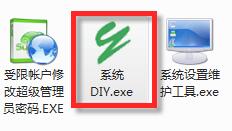
用ResHacker这款软件打开上述“系统DIY”软件,查看图标组有几种格式的图标。如图,记下来这几种格式。
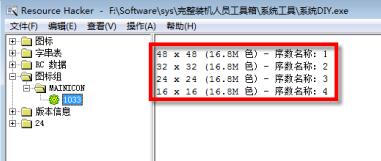
接下来开始做图标。用到的是IconWorkShop这款图标制作工具,通过图片转换成图标的方法。在格式选择时选择上述包含的几种格式。上一步中图标是16.8M,IconWorkShop中最大就是XP的16M色,就选它。
至于IconWorkShop的使用看这里:

回到ResHacker,在图标组的资源上点击鼠标右键,在快捷菜单中选择“替换资源...”。
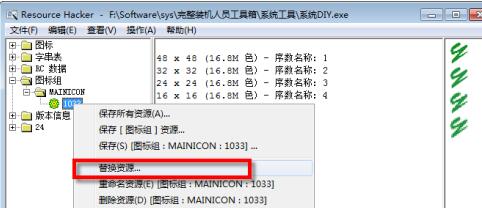
在弹出的窗口中点击“打开含新图标的文件...”找到IconWorkShop制作的图标,然后点击右下角的“替换”即可。
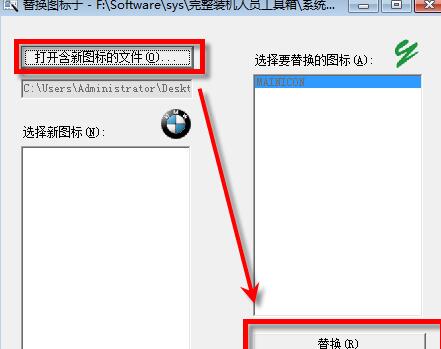
好了,看看图标组显示吧。
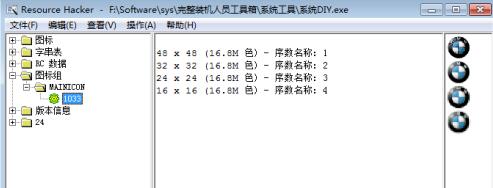
保存文件,这样就完成了替换。
上文就讲解了使用ResHacker替换电脑程序图标的操作过程,希望有需要的朋友都来学习哦。
- Notepad++如何显示行号栏-Notepad++显示行号栏的方法
- Notepad++如何显示文件列表面板-显示文件列表面板的方法
- Notepad++如何设置自动检测字符编码-设置自动检测字符编码教程
- Notepad++如何设置工具栏大图标-设置工具栏大图标的方法
- Notepad++如何设置光标闪烁频率-设置光标闪烁频率的方法
- Notepad++如何设置超链接不显示下划线-不显示下划线的方法
- 艾尔登法环贯穿射击在哪-艾尔登法环贯穿射击获取方式和地点介绍
- 艾尔登法环紧急恢复如何获得-艾尔登法环紧急恢复获得方法
- PotPlayer如何删除字幕空白行-删除字幕空白行的方法
- PotPlayer如何使用多线程打开文件-使用多线程打开文件的方法
- 艾尔登法环宿灵箭如何获得-艾尔登法环宿灵箭获得方法
- 艾尔登法环怎么前往蒙格温王朝-前往蒙格温王朝的方法
- PotPlayer如何设置字幕缓冲量-PotPlayer设置字幕缓冲量的方法
- 艾尔登法环生锈钥匙怎么获得-艾尔登法环生锈钥匙获得方法
- PotPlayer如何设置字幕最大分辨率-设置字幕最大分辨率的方法
- 艾尔登法环大盾护符在哪里-艾尔登法环大盾护符位置介绍
- 艾尔登法环怎么拉起拉杆-艾尔登法环拉起拉杆的方法
- PotPlayer如何开启记忆用户的语言选择-开启记忆用户的语言选择教程
- PotPlayer如何开启隐藏式字幕-PotPlayer开启隐藏式字幕的方法
- 艾尔登法环化雪圣原在哪里-艾尔登法环化雪圣原位置介绍
- 艾尔登法环纯法师怎么样-艾尔登法环纯法师解析
- 艾尔登法环风暴根的地下墓地门怎么开-风暴根的地下墓地门打开方法
- PotPlayer如何进行连续截图-PotPlayer进行连续截图的方法
- 艾尔登法环如何离开蒙格温王朝-艾尔登法环离开蒙格温王朝方法
- 艾尔登法环腐败苔药怎么获得-艾尔登法环腐败苔药获得方法
- Okdo Doc Docx to Image Converter
- Okdo Doc to Jpeg Converter
- Okdo Doc Docx to Jpeg Converter
- Okdo Excel to Image Converter
- Okdo Excel to Jpeg Converter
- Okdo Xls to Image Converter
- 德易力明汽车用品销售管理系统SQL版
- Okdo Xls to Jpeg Converter
- Okdo Xls Xlsx to Jpeg Converter
- Okdo PowerPoint to Image Converter
- 怪物猎人崛起曙光美感花瓣X套装MOD v3.16
- 艾尔登法环亚洲女性和男性捏脸数据 v3.43
- 波西亚时光MOD管理器DUMM v1.54
- 仁王2HDR3.0人物服装合集 v3.0
- 只狼影逝二度风真伊吕波替换狼MOD v3.0
- 英雄之时升级未加密补丁 v2.4.1
- 艾尔登法环红狮子骑士头盔替换MOD v3.59
- 憎恶之影汉化补丁 v1.0
- 怪物猎人崛起曙光泡狐龙科幻风巫女MOD v3.65
- 霍格沃茨之遗格林沃德面部MOD v3.78
- howsoever
- how-to
- HP
- hp
- HQ
- hr
- HRH
- HRT
- HSC
- ht
- 公共政策制定与公民参与研究
- Maya基础教程与案例指导(全国信息技术职业能力培训网络指定教材)
- 上海市黄浦江和苏州河堤防设施日常维修养护技术指导工作手册
- 铁矿石烧结过程二噁英类排放机制及其控制技术/冶金工业节能与环保丛书
- 氧化铝生产技术作业标准(燃气制备热电动力分册冶金行业职业教育培训规划教材)
- 嘉依卡(2)
- 竹马像狗吃完就走
- 光之旅程(刀剑神域主题Cosplay集)
- 边缘艺术(第35辑)
- 杀意集结之夜
- [BT下载][哑舍][第05集][WEB-MKV/0.14G][国语配音/中文字幕][1080P][流媒体][ParkTV]
- [BT下载][哑舍][第05集][WEB-MKV/0.16G][国语配音/中文字幕][1080P][流媒体][ParkTV]
- [BT下载][哑舍][第05集][WEB-MKV/0.14G][国语配音/中文字幕][1080P][H265][流媒体][ZeroTV]
- [BT下载][哑舍][第05集][WEB-MKV/0.34G][国语配音/中文字幕][4K-2160P][H265][流媒体][ParkTV]
- [BT下载][哑舍][第05集][WEB-MKV/0.38G][国语配音/中文字幕][4K-2160P][H265][流媒体][ZeroTV]
- [BT下载][完美世界][第185集][WEB-MKV/0.32G][国语配音/中文字幕][1080P][H265][流媒体][ZeroTV]
- [BT下载][完美世界][第185集][WEB-MKV/1.07G][国语配音/中文字幕][4K-2160P][H265][流媒体][ZeroTV]
- [BT下载][家道中二][第90集][WEB-MP4/0.14G][国语配音/中文字幕][1080P][流媒体][ZeroTV]
- [BT下载][成何体统][第23集][WEB-MKV/0.36G][国语配音/中文字幕][1080P][流媒体][ParkTV]
- [BT下载][成何体统][第23集][WEB-MKV/0.57G][国语配音/中文字幕][4K-2160P][H265][流媒体][ParkTV]